安卓手机怎么改充电提示音?安卓手机中改充电提示音的方法
安卓手机怎么改充电提示音呢,话说不少用户都在咨询这个问题呢?下面就来小编这里看下安卓手机中改充电提示音的方法吧,需要的朋友可以参考下哦。

1、安卓手机修改充电提示音,需要先下载一个名为“电量充满警示闹钟”的软件(点击下载)
2、下载后点击打开,在首页点击左上角的“三条横杠”。
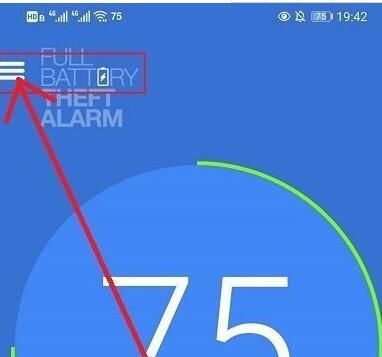
3、在弹出的界面中点击“设定”,进入设置界面(有些字体为繁体字,看不清的小伙伴可以看图进行操作)。

4、在设置界面点击“声音”,进入声音界面。
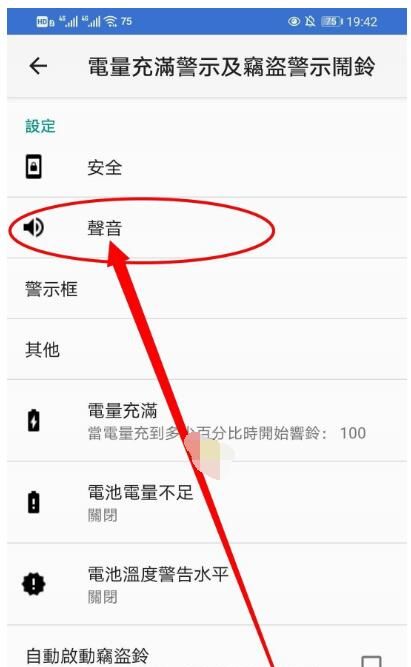
5、在声音界面可以看到“插入音效设定”,点击进入(下方的拔出音效设定和插入步骤一样,下面就不说了)。
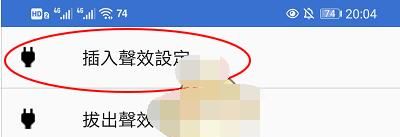
6、在插入音效设定界面,点击右边的两个方框,勾选完成后,才可以选择插入音效。
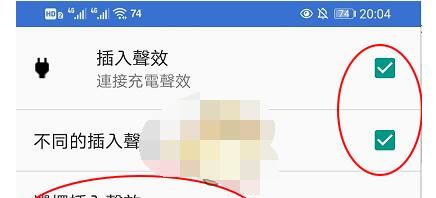
7、点击插入音效后会跳出插入音效的铃声,我们直接下拉到最后,会出现“添加铃声”,点击进入添加我们自己喜欢的铃声。
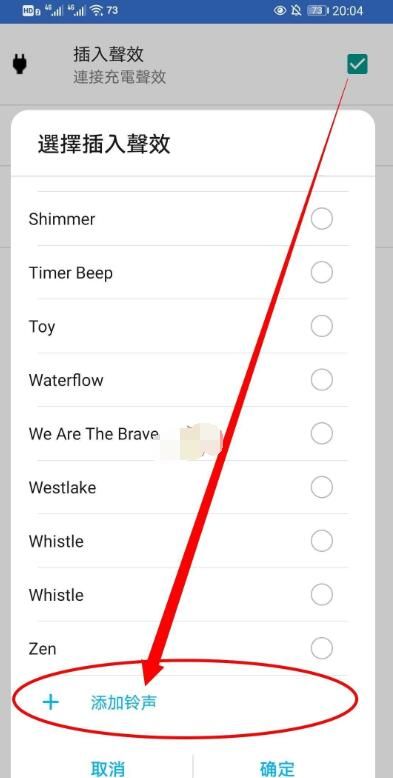
8、点击添加铃声后,会跳转到文件夹界面,我们需要点击对应的音乐分类进入。
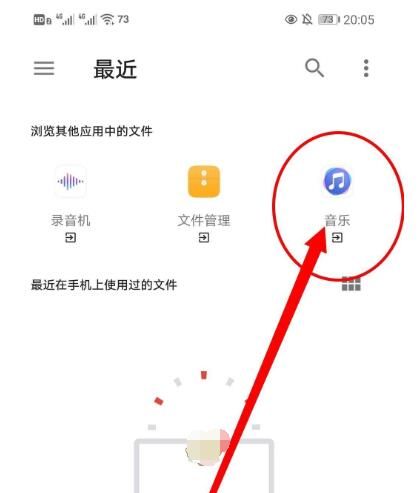
9、在相应的音乐列表中,我们需要选取我们喜欢的铃声点击选中,再点击右上角的对号即可。
10、点击选择完后会跳转到添加铃声的界面,我们点击确定,然后直接退出就可以了,有必要的话我们需要保持此软件在后台运行,这样在手机接入充电器的时候,就会有你自定义的提示音效果了。
